Macの仮想マシンでOffice 2013を1年以上使用していましたが、先日Wordを開こうとしたときに、次のエラーメッセージが表示されます。
Cannot verify license for this product
もちろん、私にはライセンスがあります!プロダクトキーは有効で、最初にインストールしたときにインターネットを介して正常に動作していたので、なぜこのエラーが発生したのか正確にはわかりませんでした。とにかく、いくつかの解決策を試してみると、エラーメッセージが現れずに実行されています。この記事では、問題を解決するために試したさまざまな手順を説明し、うまくいけばうまくいきます。
注:Office 2010、2013または2016を使用している場合は、以下の修正が適用されます。
方法1 - 時間の変更&再アクティブ化
システムの時刻を元のOfficeのインストール日に戻してからプロダクトキーを再入力し、製品をアクティブにしてから、現在の日付に戻すことをお勧めします。 コントロールパネルプログラムと機能に移動して、プロダクトキーを入力することができます。
Microsoft Officeをクリックし、変更ボタンをクリックします。
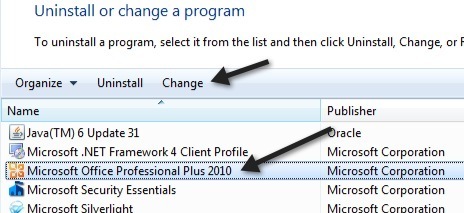
次に、「プロダクトキーを入力」のラジオボタンをチェックして、次に、Officeのプロダクトキーを見つけて、通常はパッケージに入れてボックスに入力します。
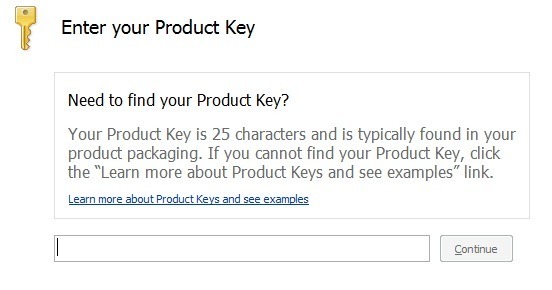
Officeで任意のプログラムを起動し、有効化することができます。この時点で、正常にアクティブになった場合は、現在の日付と時刻に戻すことができます。再起動しても有効になるはずです。
方法2 - システムの復元
Officeが正常に動作していて、突然この問題が発生した場合は、いつでもシステム復元を試みることができます。 [スタート]をクリックし、システムの復元を入力することで、システムの復元を行うことができます。
Officeが何もせずに作業していることを知っていた時間にコンピュータを復元してみてくださいOffice 2010を実行している場合は、Office 2010 SP1が追加されます。
Officeソフトウェア保護プラットフォームと呼ばれる新しいサービスです.Office Software Protection Platformは、いつでもOfficeを再起動する必要があります。次の手順で修正できます(オフィスのアンインストールや再インストールは必要ありません)。
1。検索ボックスにservices.mscと入力し、Office Software Protection Platformというサービスを停止します。
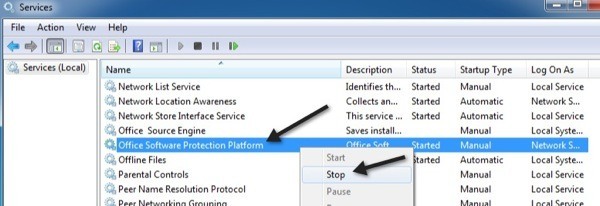 p>2。次に、tokens.oldにtokens.datを変更します。
p>2。次に、tokens.oldにtokens.datを変更します。
ProgramDataフォルダを表示するには、エクスプローラを開き、整理ボタンをクリックして、フォルダと検索オプションをクリックする必要があります。
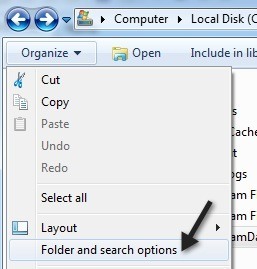
[表示]タブをクリックし、[隠しファイルとフォルダを表示]ラジオボタンをクリックしてください。
/ s>3。次に、C:¥ProgramData¥Microsoft¥OfficeSoftwareProtectionPlatform¥Cacheに移動し、cache.datの名前をcache.oldに変更します。 >4。今すぐコンピュータを再起動し、任意のOfficeプログラムを開きます。プロダクトキーの再入力を求められたら、もう一度やり直してください。もう一度Officeプログラムを開き、キーをもう一度入力する必要があります。それからあなたはオンラインでアクティブにするように頼んできます。
方法4 - アンインストール&再インストール
この時点でまだ問題が解決しない場合は、完全アンインストールを実行し、Officeを再インストールしてから再アクティブ化する必要があります。ただし、これを行う方法は、Microsoft FixITツールを使用して適切にアンインストールすることです。インストールしたものに対応するバージョンをダウンロードしてください。
コントロールパネルを使用してアンインストールできますが、それは本当にすべてのファイルなどを消去するので、FixITツール。CCleanerのようなものを使用して、アンインストール後に残ったレジストリエントリをクリアすることも良い考えです。この時点で、元のCD / DVDを使用してOfficeを再インストールしてから、製品をアクティブにしてみてください。
そうでない場合は、セットアップの詳細をコメントに記入してください。お手伝いします!お楽しみください!